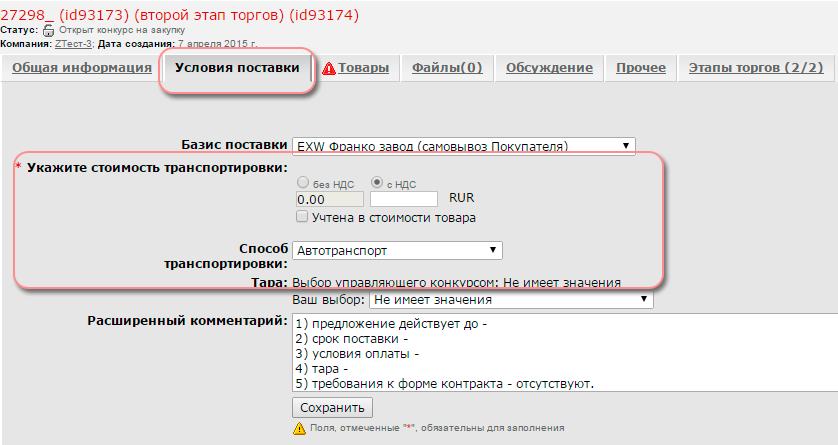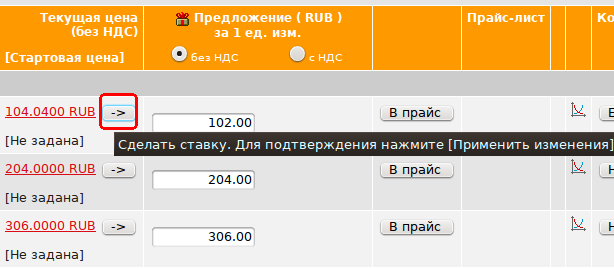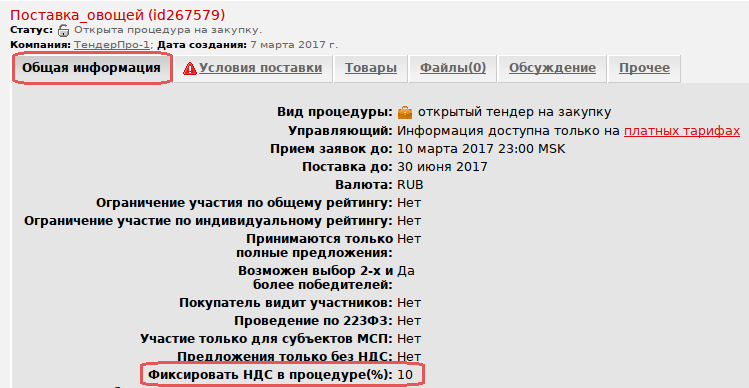Участие в аукционе на продажу (пошаговая инструкция)
![]() Обратите внимание: в аукционах на продажу участники являются покупателями товаров, организатор конкурса — продавцом.
Обратите внимание: в аукционах на продажу участники являются покупателями товаров, организатор конкурса — продавцом.
Содержание |
Поиск аукциона
Если Вы получали персональное приглашение к аукциону, то после авторизации, в разделе Ваша компания приглашена к участию в тендере» выберите интересующий Вас конкурс.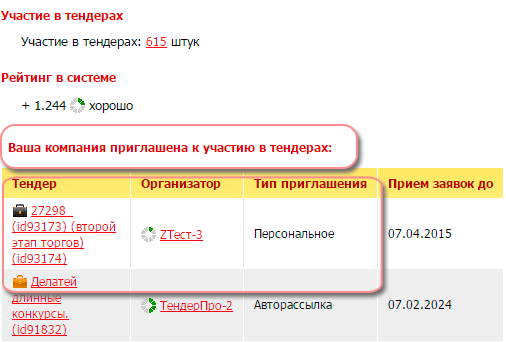
Вы можете самостоятельно найти конкурс для участия: после авторизации выберите меню Тендеры вверху страницы -> отфильтруйте список по необходимым параметрам:
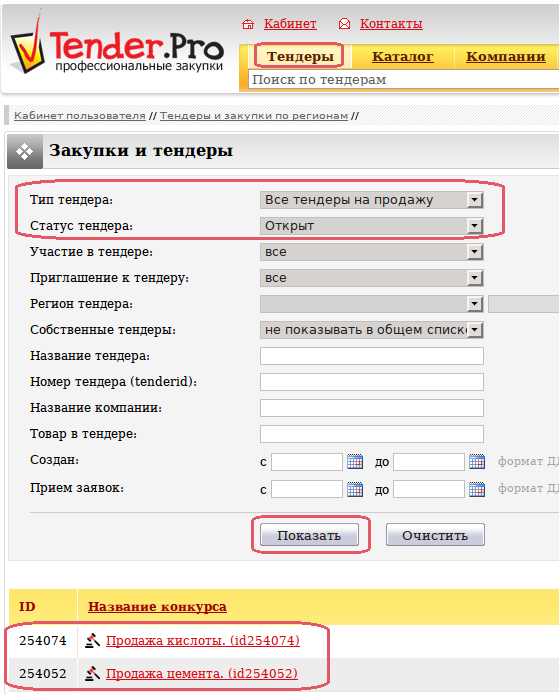
Условия аукциона
Внимательно ознакомьтесь с условиями аукциона. Ваше предложение должно соответствовать требованиям организаторов аукциона.
Организаторы аукциона могут не принять предложение, не соответствующее заявленным условиям.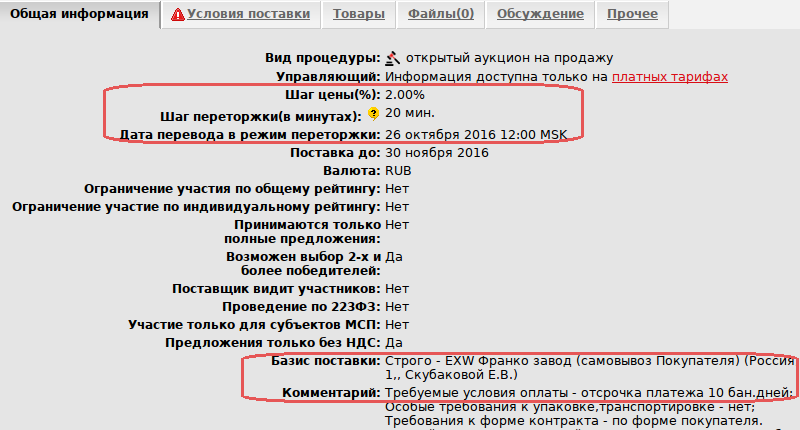
Вы можете распечатать условия конкурса, для этого перейдите на вкладку "Общая информация" -> Распечатать (внизу страницы):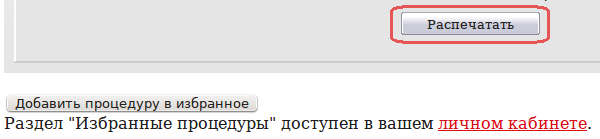
При отсутствии подключенного принтера можно воспользоваться печатью в файл, система сохранит сформированный документ как pdf-файл. Для этого перейдите в вашем браузере в меню Файл -> Печать -> Печать в файл: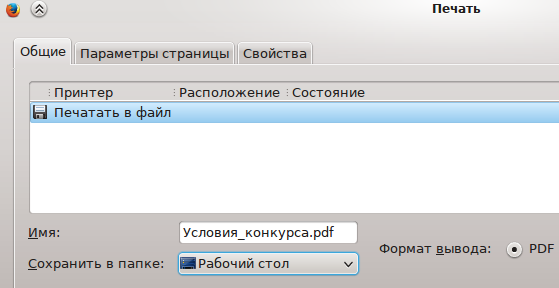
Информация, обязательная к заполнению.
Если организатор установил требование заполнить определенную информацию, то на данной вкладке отображается красный треугольник с восклицательным знаком.
Данный знак может стоять на вкладках «Условия поставки», «Анкета поставщика», «Товары». На вкладке «Товары» знак появится после заполнения предшествующих вкладок. Последовательность заполнения вкладок:
1)«Условия поставки»
2)«Анкета поставщика»
3)«Товары»
ВАЖНО! Пока не будут заполнены все вкладки с красными восклицательными знаками, подать товарное предложение к конкурсу невозможно.
Обратите внимание на наличие режима переторжки в условиях (ПРОДЛЕНИЕ АУКЦИОНА на шаг, установленный организатором). Шаг переторжки — это временной отрезок, на который Система делает автоматическое продление процедуры после окончания основного времени процедуры. 
Например, основное время процедуры с 11:00-12:00, шаг продления, заданный организатором – 15 минут). Первое продление на 15 минут – автоматическое, продлевает процедуру до 12:15. Если во временной промежуток с 12.00 до 12.15 кто-то из участников делает ставку, то процедура продлевается на 15 минут, отсчет начинается с того времени, в которое была внесена ставка. Число продлений не регламентируется, и торги продлеваются до тех пор, пока выполняется условие продления. Торги закрываются по истечении срока продления, если в этот период условие продления не выполнилось, т.е. не было сделано ни одной ставки.
При отключенном режиме переторжки все участники могут подавать предложения до момента перевода процедуры в стадию «на согласовании».
Условия поставки
Требование по указанию транспортировки задается организатором при открытии аукциона. (Блок подачи предложения по транспортировке к аукциону находится на вкладке «Условия поставки».)
Если для данного аукциона это необходимо:
- укажите способ транспортировки;
- укажите стоимость транспортировки или отметьте галкой «Учтена в стоимости товара».
Анкета поставщика
На вкладке «Анкета поставщика» заполняются поля, указанные организатором -> Сохранить.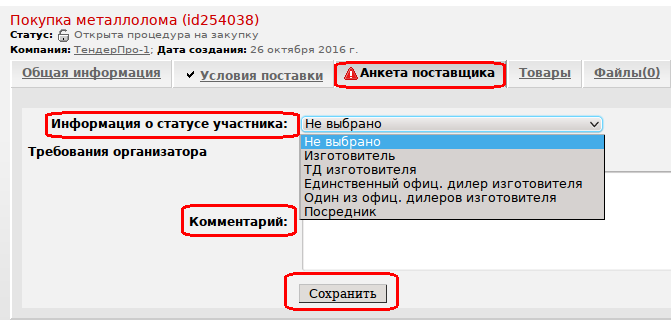
Предложение к аукциону на продажу
Предложение к аукциону формируется на вкладке «Товары». Укажите ставку НДС. (если упрощенная система налогообложения – поставьте в поле «ставка НДС» «0»):

![]() Внимание: ориентируйтесь на данные столбца «Текущая цена». Это лучшее предложение по процедуре. Текущая цена указана без НДС.
Внимание: ориентируйтесь на данные столбца «Текущая цена». Это лучшее предложение по процедуре. Текущая цена указана без НДС.
Ваше первое предложение в процедуре может быть ниже текущей цены, но не ниже стартовой цены организатора процедуры.
Текущая и стартовая цена доступны участнику в отдельном столбце. Если стартовая цена не указана, то отображается надпись [Не задана].
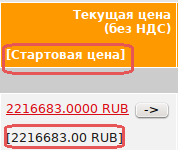
В зависимости от ситуации, Вы можете использовать один из следующих вариантов формирования предложения (ставки):
- Нажмите «Сделать ставку по всем позициям – N%» → Применить изменения (справа внизу).
(N - это шаг, задается организатором процедуры). При этом Ваше ценовое предложение сформируется автоматически и будет равно разнице между текущей ценой и шагом процедуры.
Внимание: Операция действует одновременно по отношению ко всему списку позиций процедуры.
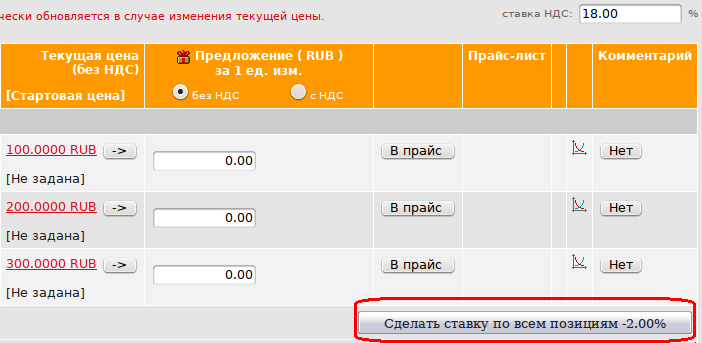
- Наберите цифру предложения вручную в столбце «Предложение (RUR) за 1 ед. изм.» → Применить изменения (справа внизу).
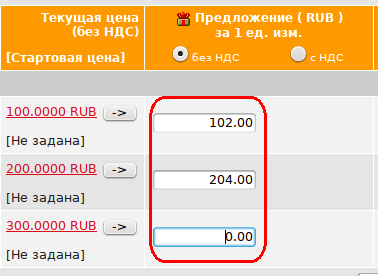
Внимание: цифра должна быть на шаг выше текущей цены, в противном случае предложение не будет принято.
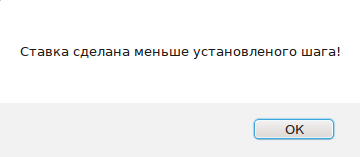
- Если торги проходят по нескольким группам товаров, и Вы хотите повысить стоимость только по одной позиции, нажмите на кнопку «->» рядом с интересующей Вас ценой → Применить изменения (справа внизу). Система примет повышение по данной позиции, а по другим в системе останутся ваши предыдущие ставки.
Обратите внимание, что текущая цена всегда отображается без НДС. Вы можете выбирать самостоятельно, каким значениями с НДС или без НДС подавать предложение. Ставка НДС при этом берется из значения над таблицей (по умолчанию 18%). Значение НДС редактируется.
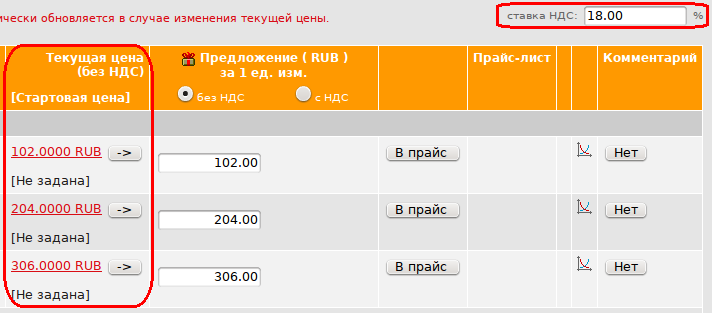
Если нажать на текущую цену определенной позиции, Вам станет доступна «История предложений» с указанием даты и времени подачи всех ценовых предложений по этому наименованию, в т. ч. последнего (если ставка НДС у конкурента 0%, значит, компания работает по упрощенной системе налогообложения). Верхнее предложение – это последнее поданное предложение (время московское). Именно с этого момента будет начинаться отсчет времени в режиме переторжки.
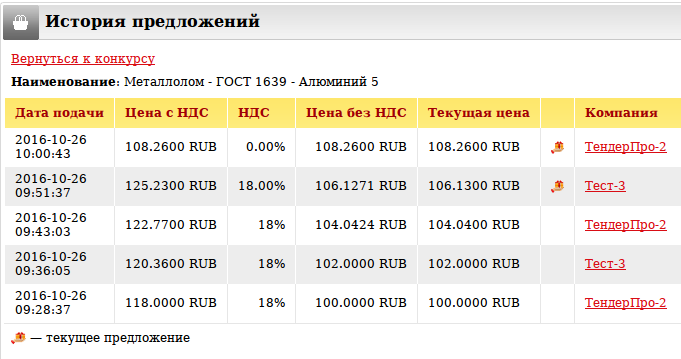
Информация о торгах обновляется автоматически на вкладке «Товары» каждые 30 секунд. Вы также самостоятельно можете обновлять страницу клавишей F5.
При подаче второй и последующих ставок Участник может повышать ставку от текущей цены, тогда его новое предложение становится текущей ценой процедуры:
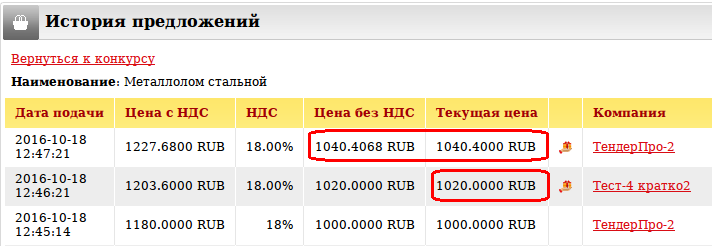
Если требуется внести комментарий к позиции, необходимо в столбце Комментарий нажать «Нет», заполнить требуемые поля и сохранить:
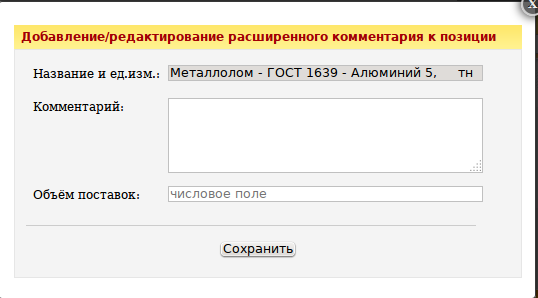
После сохранения комментария в столбце «Комментарий» появится «Есть»:
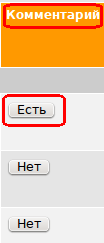
Конкурс с фиксированной ставкой НДС:
Если организатором зафиксирована определенная ставка НДС, то все участники видят эту настройку на вкладке конкурса Общая информация:
Предложения подаются только с заданной ставкой НДС. Поле НДС участники изменить не могут:
Сохранение предложения.
После того как Ваше ценовое предложение к аукциону сформировано, нажмите кнопку «Применить изменение» в правом нижнем углу на вкладке «Товары». Если сохранение произошло успешно, система выдает сообщение «Предложение принято».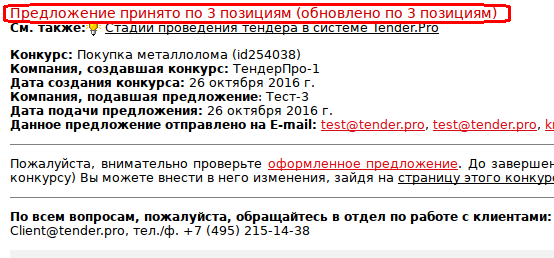
Вы можете нажать клавишу «Посмотреть предложение», чтобы проверить сохраненное предложение, либо «Вернуться к работе с тендером», чтобы осуществить необходимые изменения.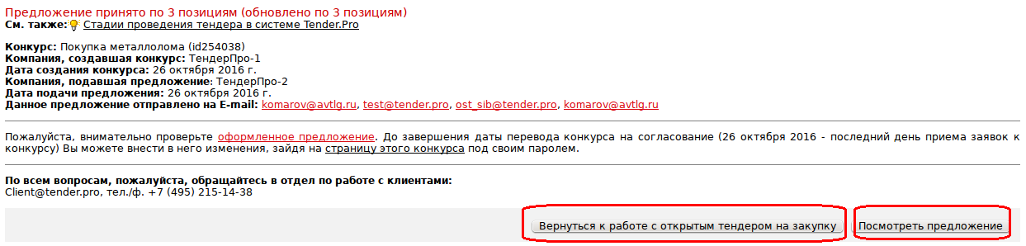
После успешного сохранения предложения на странице аукциона появляется ссылка на Ваше предложение с указанием даты сохранения. По этой ссылке Вы также можете проверять свое предложение:

Чтобы вернуться в конкурс, воспользуйтесь стрелкой возврата на предыдущую страницу в браузере.
Удаление предложения
Если вы решили отказаться от участия в аукционе - нажмите клавишу «Удалить предложение к аукциону» в левом нижнем углу страницы на вкладке «товары». Удаление предложения возможно только в стадии аукциона ![]() «открыт». В случае удаления предложения к аукциону вкладки «Условия поставки» и «Анкета поставщика» необходимо заполнить заново. Единый отсчет времени для всех участников (время московское).
«открыт». В случае удаления предложения к аукциону вкладки «Условия поставки» и «Анкета поставщика» необходимо заполнить заново. Единый отсчет времени для всех участников (время московское).
Почтовые подтверждения
Каждый раз после нажатия клавиши «Применить изменения» при формировании предложения к аукциону участнику автоматически отправляется уведомление по электронной почте с темой «Предложение «название компании» к тендеру «название тендера». Это позволяет дополнительно проверить созданное предложение, во избежание ошибок и неточностей.
Добавление файлов
Поставщик имеет возможность прикрепить к конкурсу файлы (ком. предложение, смета, разрешение и т.д.), для этого перейдите во вкладку конкурса Файлы → Добавить новый файл → Обзор → выберите файл на своём компьютере → Загрузить.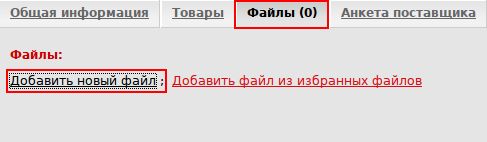
Состояние лицевого счета.
Участие в конкурсах возможно только для пользователей, оплативших работу в системе. См. Тарифы.
Система автоматически исключает из конкурентного листа участников с недостатком средств на счете. Проверить состояние лицевого счета своей компании можно в разделе «Баланс и оплата».
См. также: ![]() Интересующий меня тендер закрывается уже сегодня (завтра). Успею ли я поучаствовать?
Интересующий меня тендер закрывается уже сегодня (завтра). Успею ли я поучаствовать?
См. также: ![]() Как заключить договор и произвести оплату.
Как заключить договор и произвести оплату.